|
操作の概要 |
ここでは、Excel の表やグラフを静的なWebページとして、保存する方法を説明します。
|
|
操作の流れ |
|
 元の表とグラフ 元の表とグラフ
|
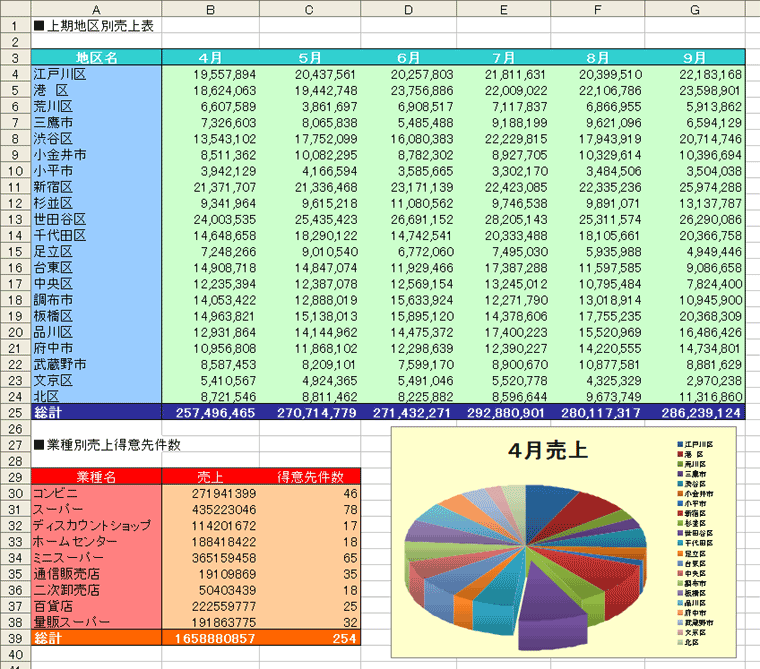

|
 Webページとして保存指定 Webページとして保存指定
-
メニューバーの【ファイル】→【Webページとして保存】をクリックします。
|
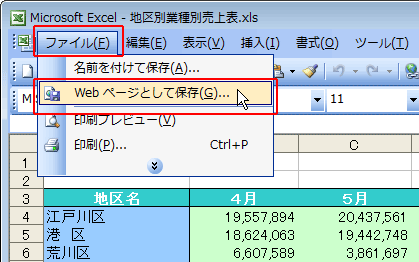

|
 名前を付けて保存−1 名前を付けて保存−1
|
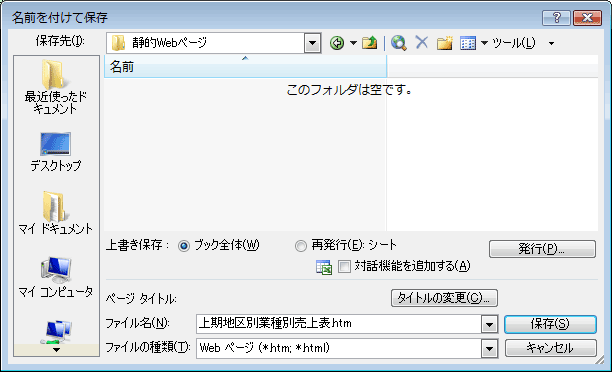

|
 名前を付けて保存−2 名前を付けて保存−2
-
ここでは、現在のシートのみとしたいので、「再発行(E」:シート」をクリックします。
-
保存先の選択になりますので、保存したい場所を指定します(ここでは最初に表示されていた場所と同じ場所を指定しました)。
|
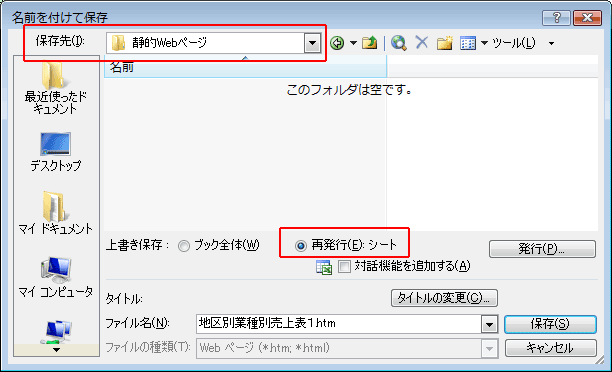

|
 名前を付けて保存−3 名前を付けて保存−3
-
【タイトルの変更】ボタンをクリックします。
-
ここでは、「上期地区別業種別売上表」と入力しました。
-
【OK】をクリックします。
|
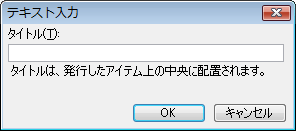

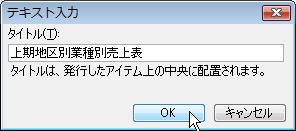

|
 名前を付けて保存−4 名前を付けて保存−4
-
ファイル名をつけて、【保存】をクリックします。
これで指定したフォルダーに保存されました。
|
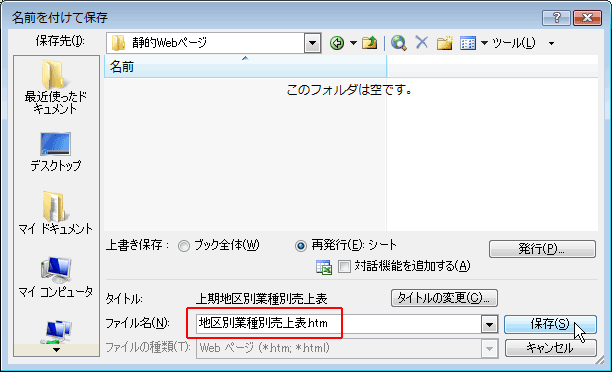

|
 今保存したWebページを見てみます 今保存したWebページを見てみます
|
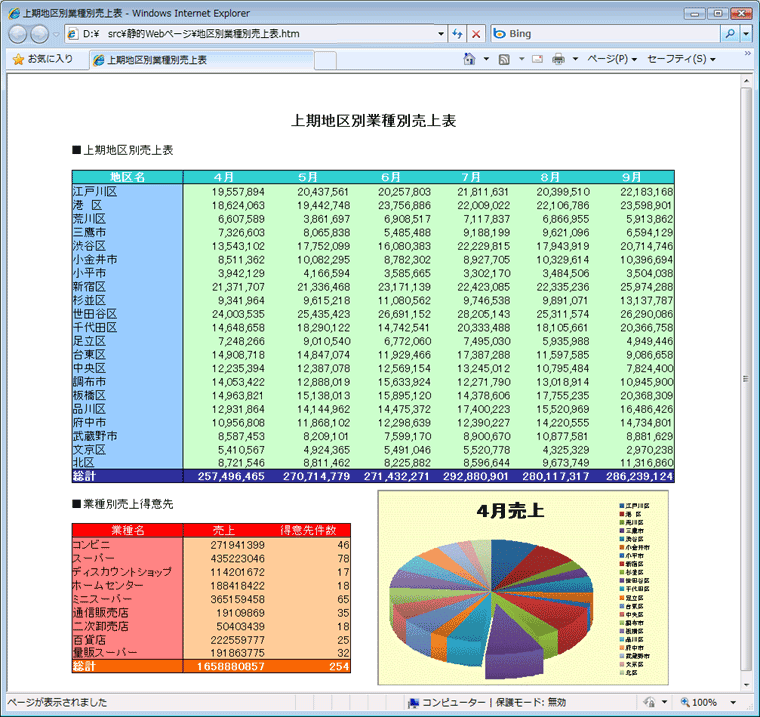


|
|